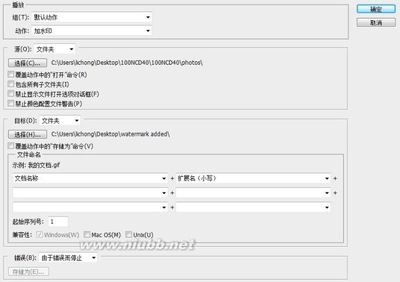发布时间:2022年04月15日 04:43:37分享人:低调小伙来源:互联网9
原图
1、用PS打开要去掉水印的图片。
2、按快捷键M 切换到选择工具。
3、按着鼠标拖动选择要去掉的水印。
4、按快捷键 Ctrl+J 把第三步选择的水印建立一个新的图层。
5、移动新建的图层可见水印图层。
相关教程:
Photoshop快速去水印方法
美图秀秀新功能:消除笔震撼去水印
Word2003文档中怎么样去水印
ps去水印教程图解实例篇_ps去水印教程
6、再选择图层的混保模式为颜色减淡。
7、再按快捷键 Ctrl+i 把图层改为反相状态。
8、移动水印图层对准底图上的水印即可完成。
ps去水印教程图解实例篇_ps去水印教程
9、复制水印图层复盖底图的水印就可去除所有水印。
10、复杂图片水印的去法也大同小异。
去了水印的效果图。
相关教程:

Photoshop快速去水印方法
美图秀秀新功能:消除笔震撼去水印
Word2003文档中怎么样去水印
爱华网本文地址 » http://www.413yy.cn/a/8105090103/334443.html
更多阅读
ps去水印/ps去水印教程/图片去水印——简介如果我们得到一张自己非常喜欢的图片,但是那,图片上有水印或者有一些我们比较讨厌的东西。我们应该怎么吧他去掉那!今天我就和大家一起分享下.有视频观看地址我就不过多截图啦!ps去水印/ps去
冒险岛未来之门怎么去教程方法——简介有很多朋友还不知道怎么去未来之门,教大家如何去吧!冒险岛未来之门怎么去教程方法——方法/步骤冒险岛未来之门怎么去教程方法 1、首先角色走到神木村,如果已经在神木村了就最好不过了。然后在去
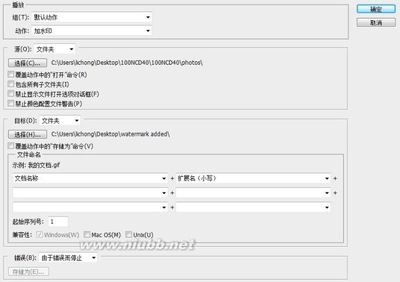
老婆的同事在淘宝开店,需要为数百张商品图片添加水印,向我求助。我发现网上有关于此的教程很少,而且流程有错漏,就编写简单教程分享如下:1、首先,统一所要处理的图片的方向和尺寸,保证水印在每张图片上的大小和位置。2、
对于很多人来说去水印是比较头疼的事情,这里教你六招去水印的方法!photoshop去除水印的六种方法——工具/原料photoshopphotoshop去除水印的六种方法——步骤/方法photoshop去除水印的六种方法 1、使用仿制图章工具去除使用仿制图章工

在网上下载过图片的网友们都会有这样的经历,看到有一张挺不错的图片,保存下来一看在图片上有网站的水印logo,,如果水印在边角的地方那么我们可以稍微裁切一下,把水印裁掉,如果图片本身不大,再裁切的话图片就很小了,那么我们就需要去水印。

 爱华网
爱华网